Notes
L’accès à cette page nécessite une autorisation. Vous pouvez essayer de vous connecter ou de modifier des répertoires.
L’accès à cette page nécessite une autorisation. Vous pouvez essayer de modifier des répertoires.
Cet article vous guide sur la façon d’afficher les métriques d’utilisation des API pour votre compte Azure Maps dans le portail Azure. Les métriques sont affichées dans un format de graphique facile à lire sur une période personnalisable.
Afficher l’instantané d’une métrique
La page Vue d’ensemble de votre compte Maps affiche des métriques clés telles que nombre total de demandes, erreurs totales et disponibilité sur une période sélectionnable.
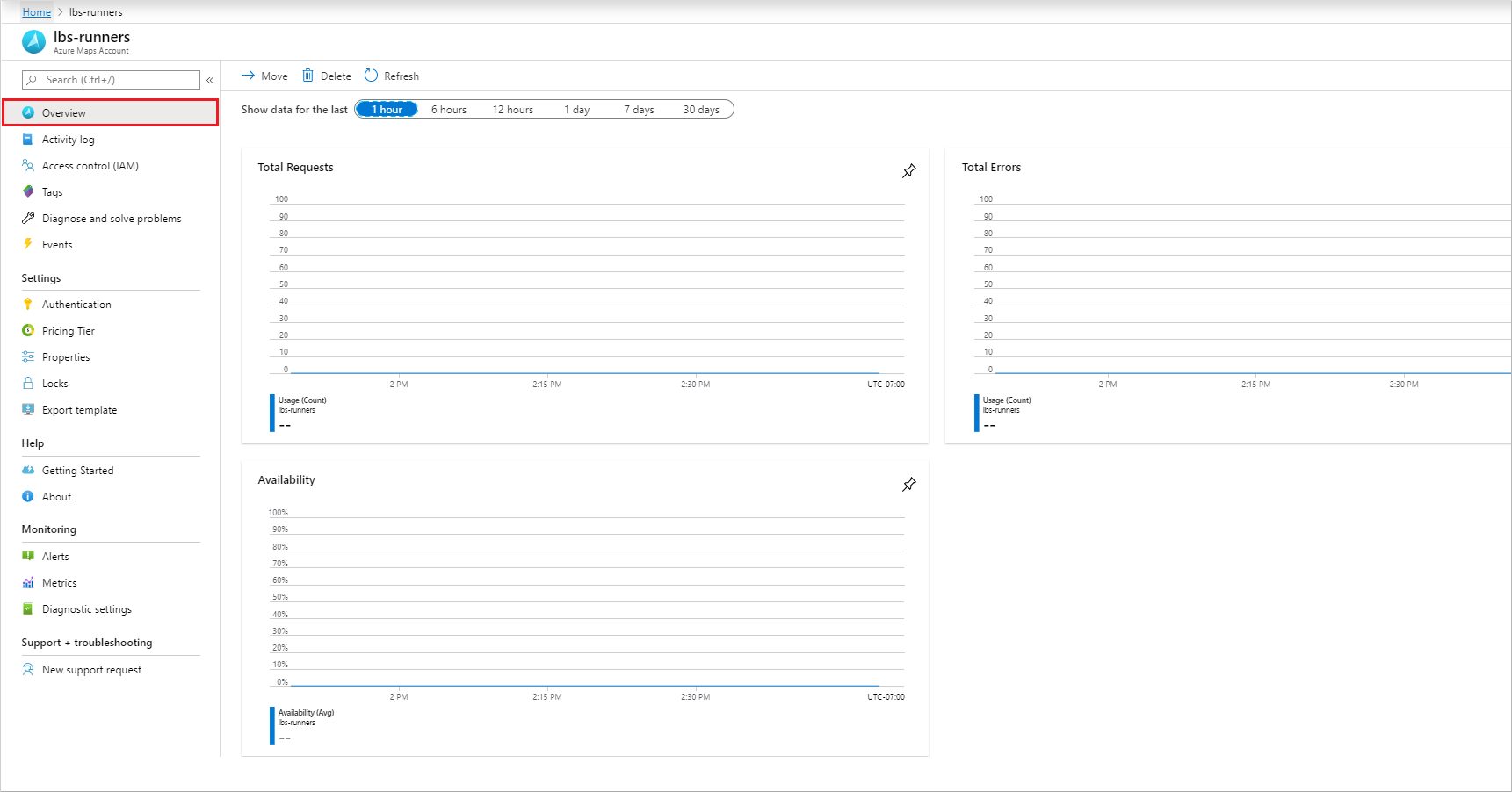
Passez à la section suivante pour personnaliser ces graphiques pour vos besoins d’analyse spécifiques.
Afficher des métriques détaillées
Connectez-vous au portail Azure.
Sélectionnez l’élément de menu Toutes les ressources à gauche, puis accédez à votre Compte Azure Maps.
Une fois votre compte Azure Maps ouvert, sélectionnez le menu Métriques à gauche.
Dans le volet Métriques , choisissez l’une des options suivantes :
Disponibilité : affiche la disponibilité moyenne de l’API sur une période spécifiée.
Utilisation : affiche le nombre d’utilisations de votre compte.
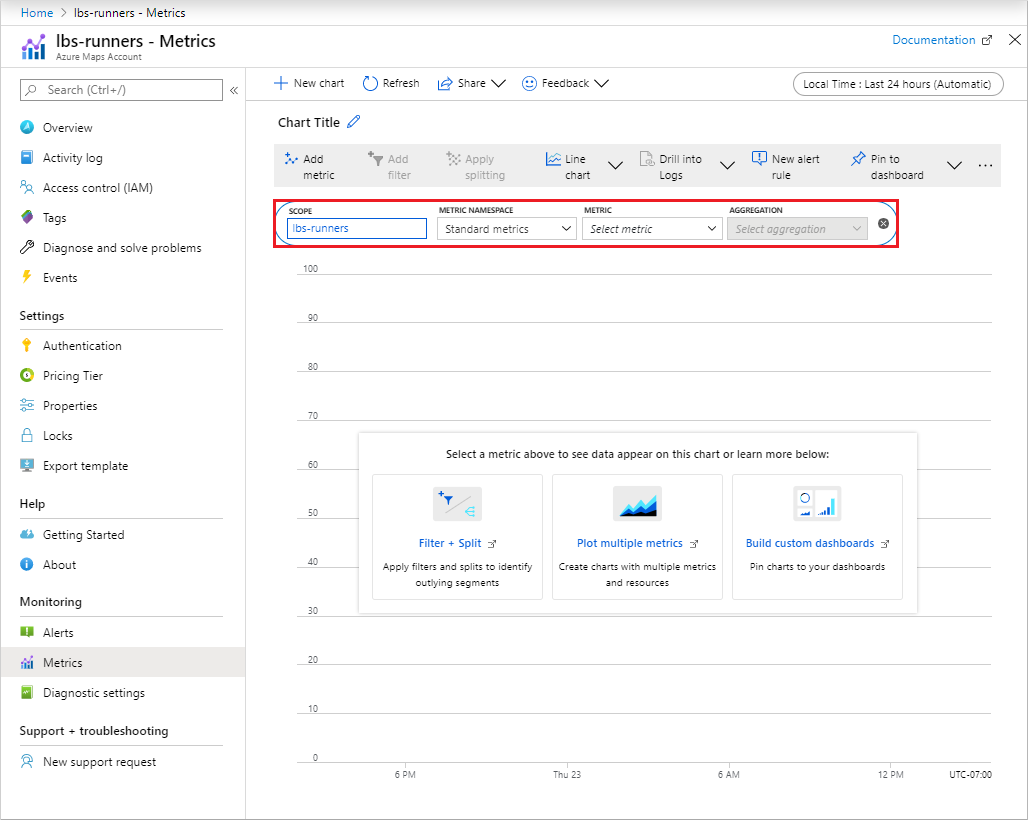
L’intervalle de temps par défaut est les 24 dernières heures (automatique). Pour modifier ce paramètre, sélectionnez la valeur par défaut pour ouvrir la fenêtre contextuelle Intervalle de temps , qui affiche tous les paramètres disponibles. Vous pouvez modifier la granularité de l’heure et afficher l’heure en tant que local ou GMT. Une fois les options souhaitées choisies, sélectionnez Appliquer.
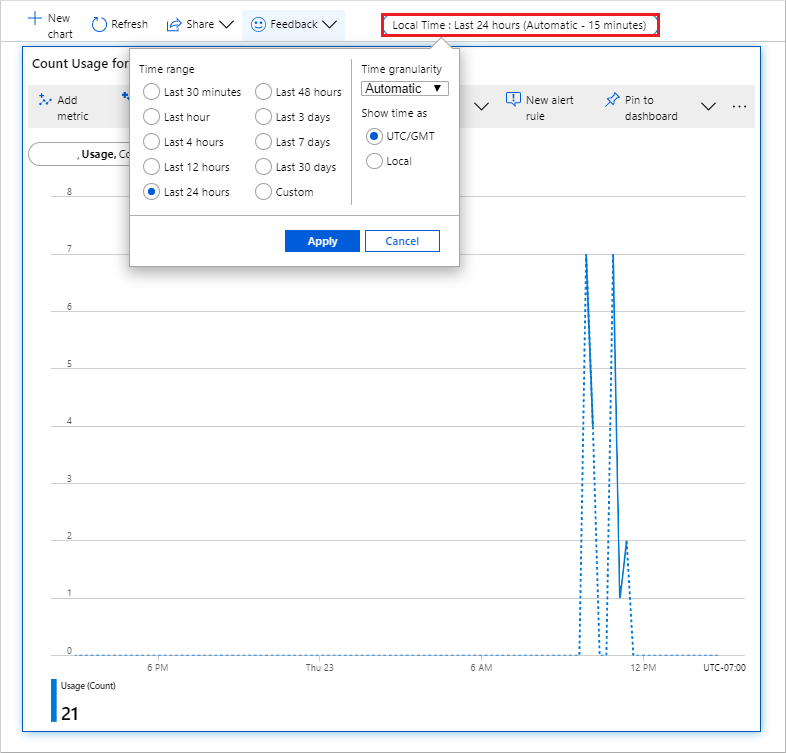
Remarque
Les métriques sont stockées pendant 93 jours, mais vous ne pouvez interroger que jusqu’à 30 jours de données à la fois. Si vous rencontrez un graphique vide ou des données de métrique partielles, assurez-vous que les dates de début et de fin dans le sélecteur d’heure ne dépassent pas un intervalle de 30 jours. Une fois que vous avez sélectionné un intervalle de 30 jours, vous pouvez faire défiler le graphique pour afficher d’autres métriques. Pour plus d’informations, consultez Les graphiques de métriques de résolution des problèmes.
Après avoir ajouté votre métrique, vous pouvez appliquer un filtre en fonction des propriétés pertinentes pour cette métrique. Choisissez ensuite la valeur de la propriété que vous souhaitez afficher sur le graphique.

Vous pouvez également appliquer le fractionnement de votre métrique en fonction de votre propriété de métrique sélectionnée. Cette fonctionnalité permet au graphique d’être divisé en plusieurs graphiques, chacun représentant une valeur différente de cette propriété. Dans l’exemple suivant, la couleur de chaque graphique correspond à la valeur de propriété affichée en bas.
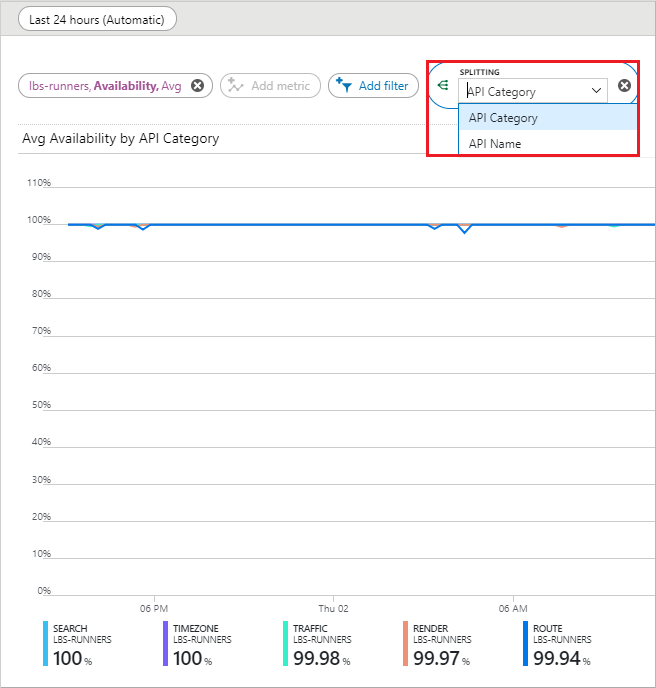
Vous pouvez également afficher plusieurs métriques sur le même graphique en sélectionnant le bouton Ajouter une métrique .
Étapes suivantes
Découvrez plus d’informations sur les API Azure Maps que vous souhaitez surveiller :